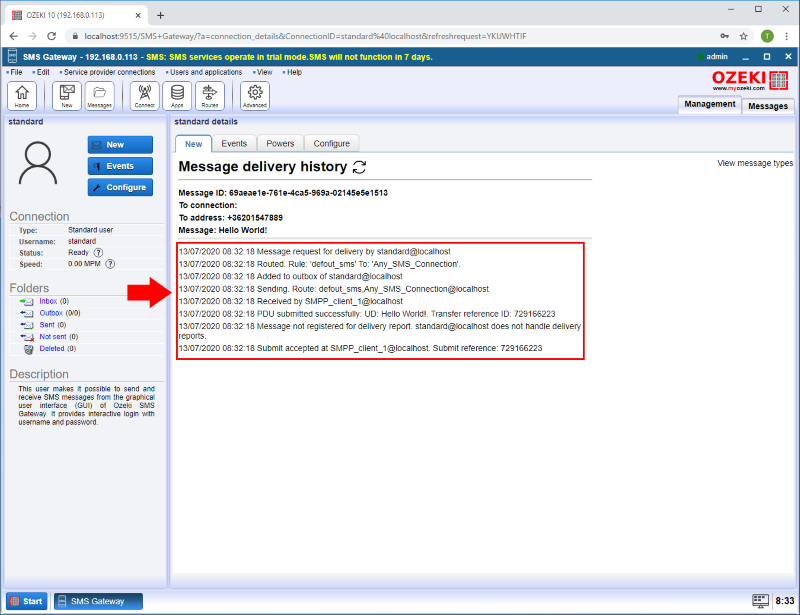Como criar uma conta de usuário de SMS
Este capítulo explica como instalar e configurar um usuário padrão para mensagens SMS usando a interface gráfica do software Ozeki SMS Gateway.
Cliente de Usuário de SMS Padrão
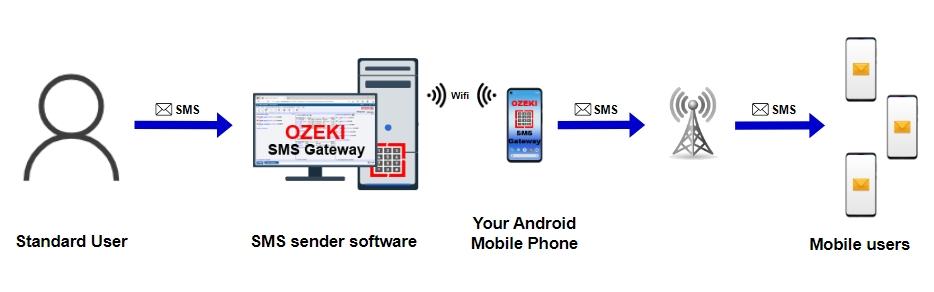
Como criar uma conta de usuário de SMS
Para criar uma conta de usuário de SMS:
- Inicie o Ozeki SMS Gateway
- Adicione um novo usuário no Ozeki SMS Gateway
- Instale o usuário padrão
- Forneça um nome de usuário e senha únicos
- Insira o número de telefone do destinatário
- Digite o texto da mensagem SMS
- Envie a mensagem SMS de teste clicando em Ok
- Verifique o status da mensagem no histórico de entrega de mensagens
Criar uma conta de usuário de SMS (tutorial em vídeo)
Neste vídeo curto de 40 segundos, você pode aprender como criar uma conta de usuário de SMS no Ozeki SMS Gateway. Ele explicará todos os passos essenciais que você precisa seguir, para que não haja problemas ao concluir o processo. Começa adicionando um novo usuário no Ozeki SMS Gateway e configurando a conta do usuário, adicionando as informações necessárias. Ele mostrará o método de enviar uma mensagem SMS para o seu destinatário. A interface amigável do Ozeki SMS Gateway garante que, se você seguir os passos dados neste tutorial em vídeo, você será capaz de criar uma conta de usuário de SMS de forma simples, quando necessário.
Passo 1 - Adicionar novo usuário ou aplicação
Para começar a instalar e configurar um usuário padrão, clique no link Adicionar novo usuário/aplicação... à direita do Console de Gerenciamento (Figura 2).
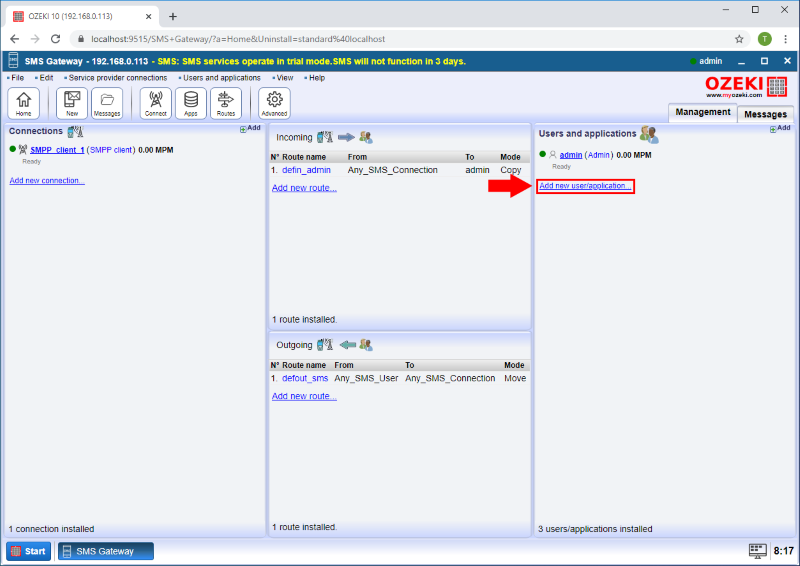
Passo 2 - Instalar Usuário Padrão
Uma interface será aberta com dois painéis. O painel esquerdo contém os usuários e aplicações já instalados. O painel direito contém os usuários e aplicações que você pode instalar, com uma breve descrição ao lado de cada um. Procure pelo Usuário Padrão e clique no botão azul 'instalar' ao lado dele (Figura 3).
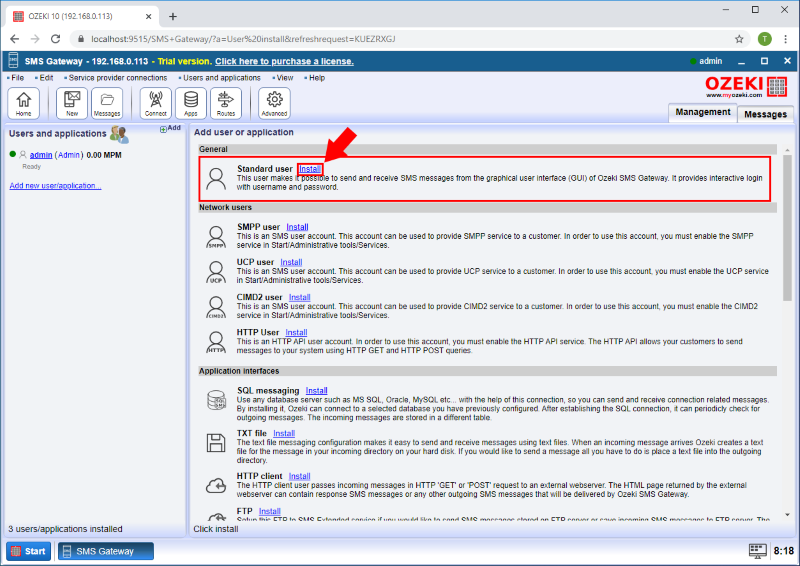
Passo 3 - Configurar nome de usuário e senha
Clicar no link Instalar abrirá o painel de instalação do Usuário Padrão. Aqui, você precisa inserir um nome de usuário único no campo Nome de usuário e uma senha no campo Senha (Figura 4).
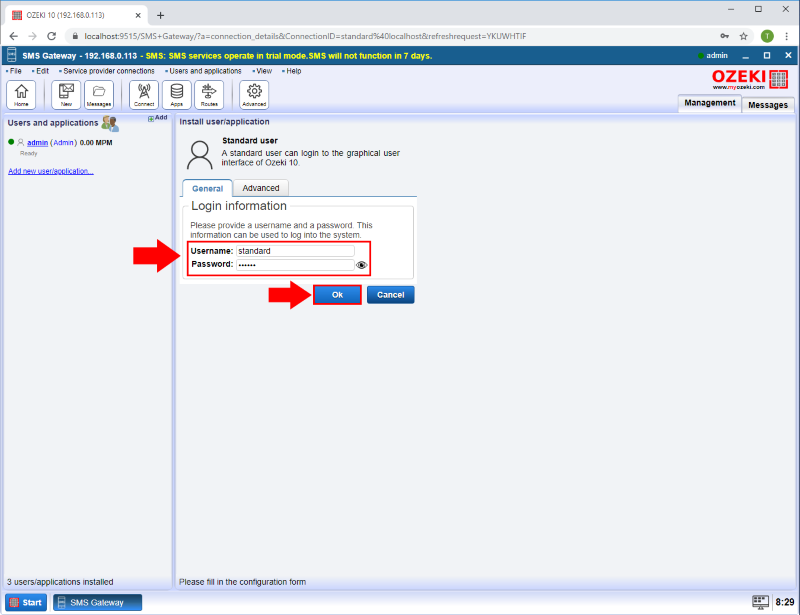
Passo 4 - Enviar mensagem de teste
A partir da GUI do Usuário Padrão, você pode enviar mensagens SMS. Forneça o endereço do destinatário, a mensagem e clique no botão OK (Figura 5).
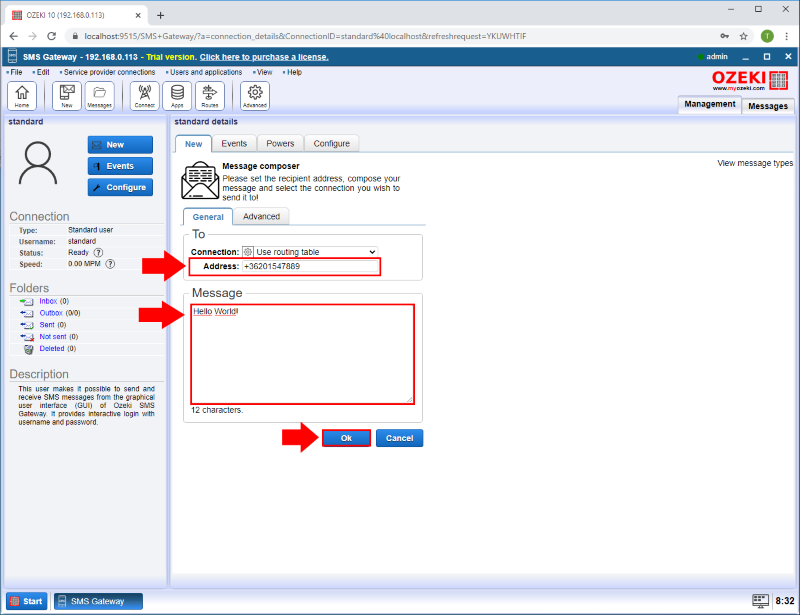
Passo 5 - Mensagem enviada
Após a mensagem ser enviada, você pode ver o resultado do envio no histórico de entrega de mensagens (Figura 6).